
 |
Ich staune über die 'Probleme'.
Ganz oft passt der automatische Weißabgleich, wenn ich meine Bilder in Lightroom entwickle. Ab und an eine leichte Korrektur, am kalibrierten Monitor kein Problem. Oder bin ich weniger pingelig ... weil noch mit dem einen oder anderen Gedanken beim Diafilm ... |
Hier geht es weder um oft noch pingelig, sondern einfach um das wie und warum. Schnell, wenn einfach und präzise, wenn kompliziert.
bydey |
Neonsquare hat es schon erwähnt, Gottlieb. Der Cube dient dazu, farbneutrale Eingabedaten erstellen zu können. Ein Colorchecker dient dazu, die Ausgabe farblich exakt hinzubekommen. Die Eingabe verhält sich bzgl. der Grundfarben additiv (R + B + G ergibt in gleichen Anteilen addiert weiß), während sich bei der Ausgabe die Addition der Grundfarben substraktiv verhält und als C + M + Y in gleichen Anteilen ein schmutziges Schwarz ergibt (weshalb man K hinzufügt, um den Braunton wegzubekommen). Beides lässt sich nicht zu 100% miteinander in Deckung bringen und daher nutzt man den Cube bzw. den Colorchecker für eine farbkorrekte Wiedergabe in der gesamten Darstellungskette.
Dey, auch schnell ist präzise. Du musst nur den richtigen Punkt zur Abstimmung treffen bzw. nutzen. Und, ganz wichtig, wenn möglich Mischlicht vermeiden. |
X-Rite colorChecker Passport
Es handelt sich hierbei um genormter Farben über den gesamten Farbraum, eine 6-stufige integrierte Grauskala sowie eine große 18% Graufläche ("Graukarte"). Die Anwendung ist relativ simpel und schnell: On Location
Sinnvollerweise hat man hierbei bereits die gewünschte Belichtung gefunden (M-Modus). Die ganze Prozedur dauert keine Minute. Post Processing Den ColorChecker kann man unterschiedlich verwenden:
Das in Kurzform zur Handhabung - gute Tutorials und Videos zum Selbststudium gibt es ausreichend. Der ColorChecker ist nicht billig aber praktisch und preiswert. Für den einfachen Weissabgleich genügt also eine Graukarte. Viele erscheinen (mir) jedoch nicht transportabel - der ColorChecker Passport ist für mich eine robuste Lösung. Grüße, meshua |
Dey, vielleicht nochmals etwas einfacher, damit es klar wird, wie man schnell, einfach und dennoch präzise zu einem passenden Weißabgleich kommt.
Wir wissen alle, dass Schnee weiß ist. Ist er das aber wirklich? Nein. Je nachdem, wie er beleuchtet wird, ergeben sich unterschiedliche Farbnuancen. Die Kunst beim richtigen Weißabgleich ist nun, den passenden Abgleich hinzubekommen, damit das resultierende Bild nach dem Abgleich so aussieht, wie wir es in Erinnerung gehalten haben. Ich hab für das Beispiel übrigens ein Bild meiner Sonys aus dem Archiv hergenommen - damit es nicht heißt, dass das ja nur mit dieser oder jener Kamera besonders gut geht. Schau dir dieses Bild an. Leider konnte ich die Anordnung der vier Aperture-Screenshots in Photoshop nicht besser beeinflussen, aber die Pfeile zeigen einem, wohin die Richtung geht. Und die Kreise, wo die Pipette angesetzt wurde. Damit ist klar, dass unten jeweils das Bild mit dem Kamera-Weißabgleich sitzt und oben das Bild in den Farben, die sich ergeben, wenn man die Pipette im Kreis platziert und die Farben hierzu passend korrigieren lässt. 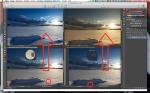 → Bild in der Galerie Keines der beiden Extreme stellt die korrekte Anmutung des Bildes vor Ort dar und auch nicht das Bild aus der Kamera - obwohl Schnee doch weiß sein soll! Nun stell dir vor, du hast ein Model, das du in diesem Licht farbkorrekt fotografieren willst. Das Model hat Hauttöne, die Klamotten sind bunt (ich denke eher nicht, dass du ein Model findest, das sich in dieser Umgebung für einen Akt ablichten lässt :)) Der Weißabgleich dürfte sich ziemlich schwierig gestalten - außer, du nutzt eine Fläche, die dir farblich bekannt ist. Ein Cube zum Beispiel mit seiner Fläche, die 18% grau darstellt. Dieses Hilfsmittel drückst du dem Model nun in die Hand. Egal wie verquer der Weißabgleich aus der Kamera nun sein wird - jetzt hast du eine Fläche auf deinem Bild, von der du ganz genau weißt, dass diese 18% Grau sein muss. Diese Fläche klickst du nun in deiner Bildbearbeitung - meinetwegen auch dem IDC - mit der Pipette an (anders, als ich es dilettantisch in diesem Beispiel mit dem angeblich weißen Schnee gemacht hatte) und voila - die restlichen Farben werden zusammen mit der farblich verschobenen Cube-Fläche passend korrigiert. Das war dann schon alles! Nichts von wegen hin- und herjustieren, nach Gutdünken die Farben korrigieren und hoffen, dass auf dem Abzug bei Saal oder wem auch immer dann die Farben nicht zu schief kommen, weil der Rest wie Monitor und dein Drucker nicht kalibriert sind - du lieferst nun an der entscheidenden Stelle ein Grau in Form von identischen R, G und B - Werten an und das wird im Labor grau belichtet werden. Und die anderen Farben im Optimalfall ebenfalls korrekt. :crazy: Bin ich blöd... ich hätte die einzelnen Screenshots ja gleich in Pages montieren können... Kopf -> Wand... |
Das alles setzt aber voraus, dass du auch eine exakte Farbwiedergabe haben möchtest. Ich möchte das nicht immer. In deinem Beispiel sieht man schon sehr schön, wie unterschiedlich die Farbtemperaturen den Bildeindruck nicht nur beeinflussen sondern geradezu verändern.
Von daher: Nicht immer ist der 'korrekte' WB auch der erstrebenswerteste. Man sollte schauen, dass er vor allem auch die Bildaussage, den Bildeindruck, unterstützt. Damit sind diese ganzen Hilfsmittel oftmals eher sekundär. ;) |
Draußen ist das sicherlich oftmals sekundär, weshalb ich ja auch schrieb, dass keine der drei Varianten die korrekte Stimmung wiedergibt. Drinnen im Studio hilft es aber schon sehr, denn dort hat man in der Regel eine definierte Lichtquelle.
Deswegen fürchte ich, dass Dey bei seinen Versuchen übersieht, dass er viel öfter als er glauben mag Mischlicht vorliegen hat mit unterschiedlichen Farbtemperaturen, bei dem man wohl kaum auf Mausklick die richtige Farbtemperatur im gesamten Bild erhält. Und dann scheint ein richtiger Weißabgleich ein heftiges Gefrickel zu sein, was de facto so eben doch nicht stimmt. |
Zitat:
Ich habe auch oft Probleme, einen korrekten Weißabgleich zu erkennen. Oft denke ich, der Weißabgleich passt so, wie er aus der Kamera kommt. Klicke ich dann aber mit der Pipette auf eine graue oder weiße Fläche, wundere ich mich, wie viel dann korrigiert wird, erkenne dann aber auch, dass das Ursprungsbild doch nicht so toll war. Will ich das Bild dann aber doch etwas wärmer oder kälter haben, korrigiere ich den Weißabgleich halt um noch mal 100-200 Kelvin. |
Zwei weitere Aspekte sind bei diesem Thema noch interessant:
1) Schatten Sind nicht pauschal der beste Referenzpunkt Man sollte dabei zumindest bedenken, dass das Rauschlevel in den Schatten stärker wirkt und deswegen der Referenzfarbwert dort stärker durch Rauschen verfälscht wird. Bei Highlights besteht die Gefahr des Clippings - am sichersten sind einfach mittlere Töne. 2) Weißabgleich kann Rauschen verschlimmern Die Korrektur eines sehr rötlichen Bildes erfordert viel Blauanteil. Dieser ist jedoch im Bild nur schwach ausgeprägt und potentiell stärker verrauscht. Wenn man nun noch bedenkt dass derartige Bilder oft bereits High-ISO sind, dann kann ein Weißabgleich (verstärken des Blaukanals) das sichtbare Rauschen signifikant verstärken. |
Zitat:
meshua |
| Alle Zeitangaben in WEZ +2. Es ist jetzt 09:16 Uhr. |